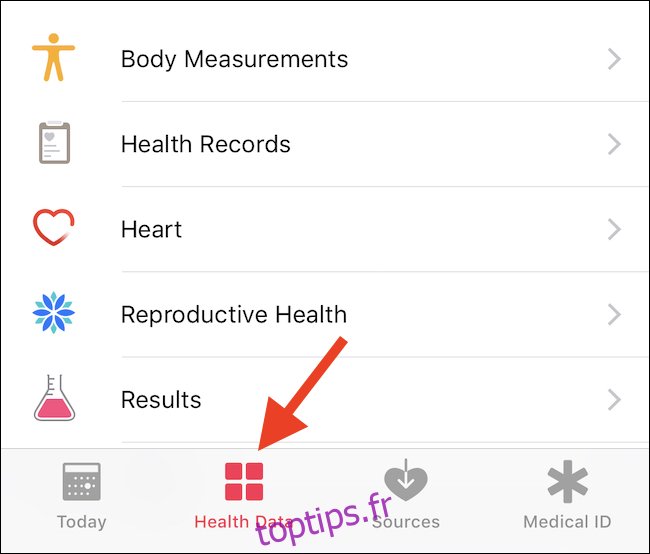L’accent d’Apple sur la santé ne s’arrête pas à l’Apple Watch. L’application Santé sur votre iPhone est un trésor d’informations, mais certaines d’entre elles peuvent être difficiles à trouver. Pourquoi ne pas créer des favoris pour le rendre plus accessible?
Les applications tierces et l’Apple Watch elle-même alimentent les données directement dans Health.Il a donc probablement collecté discrètement des montagnes de données sans que vous ne vous en rendiez vraiment compte. C’est génial, mais l’application Health n’est pas exactement la création la plus conviviale d’Apple. Au lieu de chercher des détails, vous pouvez ajouter vos informations préférées à l’écran Aujourd’hui de l’application. Vous voulez savoir combien de temps vous avez médité? Quelle était votre tension artérielle? Jusqu’où vous avez marché? Ajoutez tout cela en tant que favori et configurez un tableau de bord de santé personnalisé que vous utiliserez réellement.
Ajout de données de santé à l’écran Aujourd’hui de l’application Santé
L’ajout de tout type de données que vous souhaitez à l’écran Aujourd’hui est très simple. Tout d’abord, ouvrez l’application Santé et appuyez sur «Données de santé» en bas de l’écran.
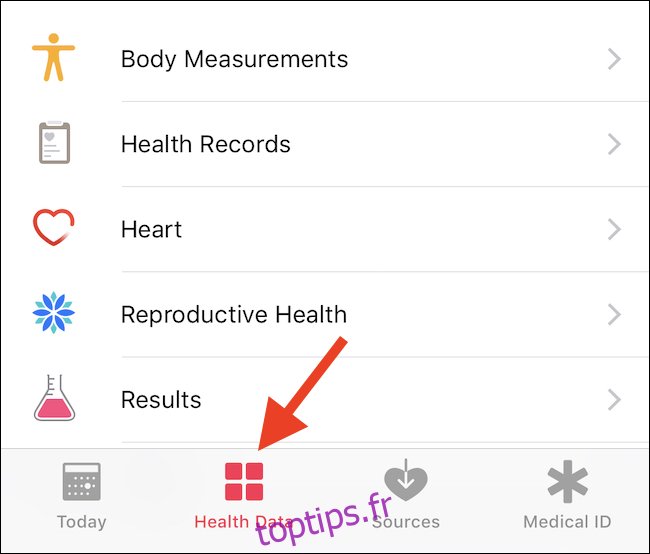
Ensuite, recherchez le type de données que vous souhaitez ajouter à l’écran Aujourd’hui. Dans notre exemple, nous allons utiliser Mindful Minutes en appuyant sur « Mindfulness ».
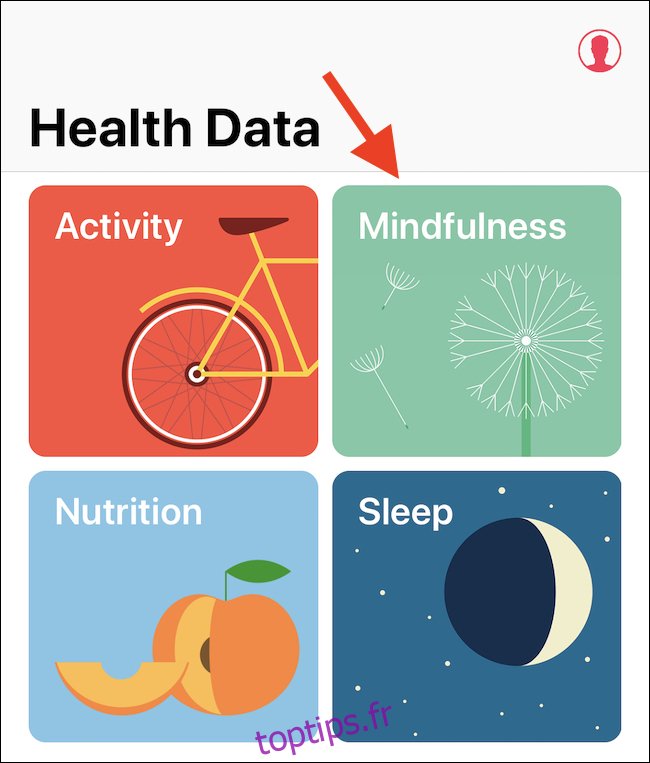
Maintenant, appuyez sur « Minutes conscientes ».
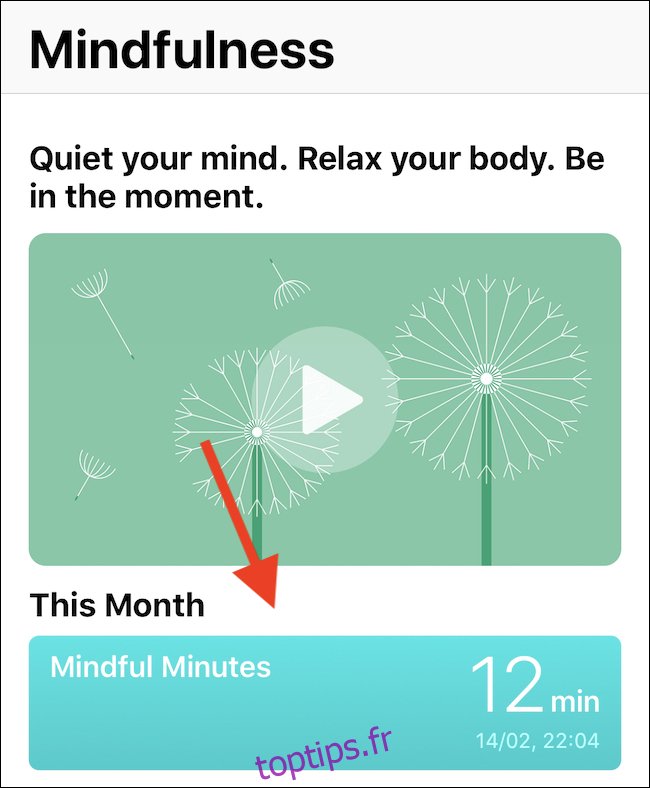
Enfin, placez le commutateur «Ajouter aux Favoris» sur la position «Activé».
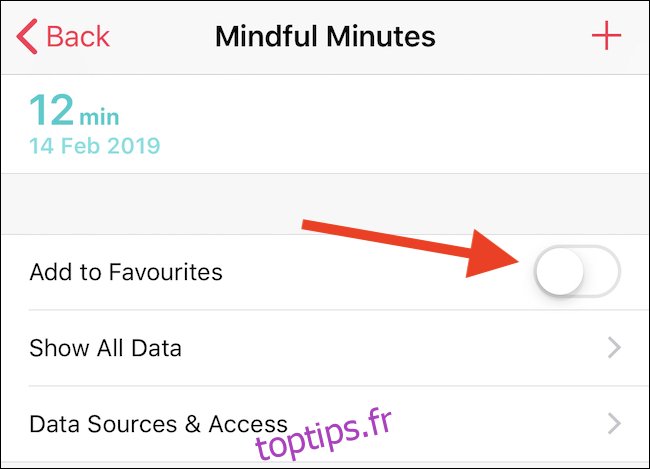
Vous pouvez confirmer que les nouvelles données sont disponibles en appuyant sur «Aujourd’hui» en bas de l’écran.
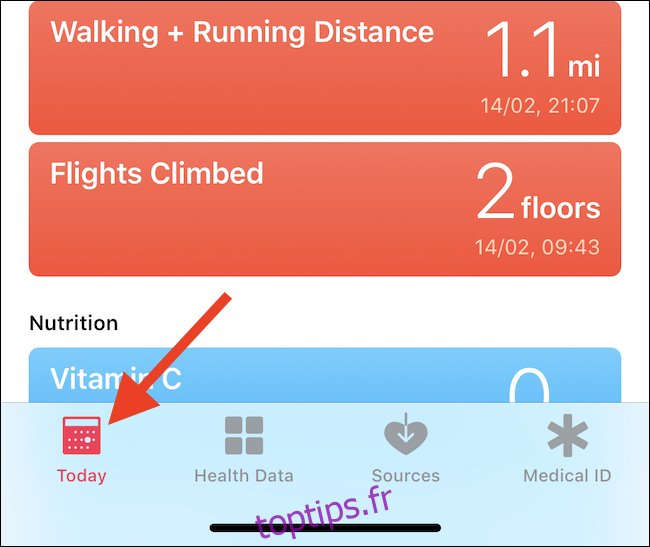
Répétez ce processus autant de fois que vous le souhaitez pour ajouter les données de votre choix à l’écran d’accueil de votre application Santé.